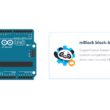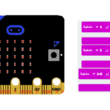إرسال البيانات المقاسة بواسطة مستشعر DHT11 المتصل بالمايكروبيت عبر البلوتوث
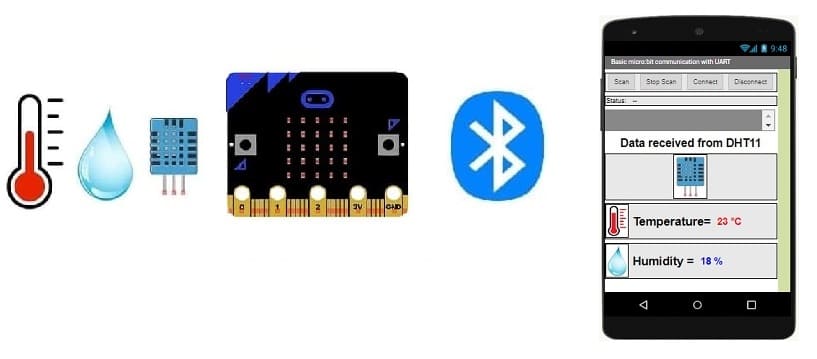
محاور الدرس
1- كيفية استخدام المستشعر DHT11 بواسطة لوحة المايكروبيت
2- كيف تقوم بطاقة المايكروبيت بإرسال البيانات إلى الهاتف الذكي عبر البلوتوث ؟
3- المكونات المطلوبة لعرض درجة الحرارة والرطوبة المقاسة بواسطة مستشعر DHT11 المتصل بلوحة المايكروبيت
4- مخطط الأسلاك للوحة المايكروبيت مع مستشعر DHT11
5- برمجة بطاقة المايكروبيت مع Makecode لإرسال درجة الحرارة والرطوبة إلى الهاتف الذكي
6- تطوير تطبيقة الهاتف الذكي باستخدام App Inventor لتلقي البيانات من بطاقة المايكروبيت عبر البلوتوث
كيفية استخدام المستشعر DHT11 بواسطة لوحة المايكروبيت
يمكن استخدام المستشعر DHT11 بواسطة لوحة المايكروبيت وذلك باتباع الطرق التالية
1. توصيل الدوائر:
توصيل الطاقة: قم بتوصيل موصل الطاقة (VCC) من المستشعر بمنفذ 3.3 فولت على لوحة المايكروبيت.
توصيل الأرضي: قم بتوصيل موصل الأرضي (GND) من المستشعر بمنفذ GND على لوحة المايكروبيت.
توصيل بيانات الاستشعار: قم بتوصيل موصل البيانات من المستشعر بأي منفذ رقمي متاح على لوحة المايكروبيت.
2. استخدام مكتبة الاستشعار:
قم بالبحث عن وتثبيت المكتبة الخاصة بالمستشعر (على سبيل المثال، لمستشعر DHT11، هناك مكتبة DHT11).
استخدم أمثلة أو شفرات مثالية داخل المكتبة لبدء استخدام المستشعر وقراءة البيانات منه.
3. برمجة لوحة المايكروبيت:
اكتب الشفرة التي تستخدم المكتبة المثبتة لقراءة البيانات من المستشعر.
قم بتحميل الشفرة إلى لوحة المايكروبيت عبر بيئة التطوير (Makecode).
كيف تقوم بطاقة المايكروبيت بإرسال البيانات إلى الهاتف الذكي عبر البلوتوث ؟
طاقة المايكروبيت تقوم بإرسال البيانات إلى الهاتف الذكي عبر البلوتوث باستخدام خدمة الاتصال اللاسلكي Bluetooth Low Energy (BLE). إليك نظرة عامة على كيفية القيام بذلك:
1- برمجة المايكروبيت:
استخدم بيئة برمجة مثل MakeCode لكتابة برنامج يتيح للمايكروبيت قراءة البيانات من مستشعر درجة الحرارة وشدة الضوء وإرسالها عبر BLE.
قم بتضمين مكتبة البلوتوث في برنامجك واستخدم الوظائف المخصصة لإرسال البيانات عبر BLE.
إعداد خدمة BLE على المايكروبيت:
تأكد من أن المايكروبيت يُعد خدمة BLE قابلة للوصول.
احتفظ بمعرف خدمة BLE (UUID) الذي ستستخدمه للتحقق من الهويات والاتصال.
برمجة التطبيق على الهاتف الذكي باستخدام MIT App Inventor أو لغة البرمجة المناسبة:
أنشئ تطبيقًا على الهاتف الذكي يستخدم خدمة BLE للاتصال بالمايكروبيت.
استخدم وظائف الاتصال بـ BLE المقدمة في لغة البرمجة أو بيئة التطوير.
الاتصال بين المايكروبيت والهاتف الذكي:
احتفظ بمعرف خدمة BLE ومعرف الخاصية (Characteristic) الذي يتم استخدامه لنقل البيانات.
في التطبيق الذكي، قم بالبحث عن المايكروبيت المتصل بالبلوتوث وأقم بإقامة اتصال BLE معه.
بعد الاتصال، قم بقراءة البيانات من الخاصية المحددة التي تمثل درجة الحرارة وشدة الضوء.
عرض البيانات:
في التطبيق الذكي، استخدم واجهة المستخدم لعرض البيانات المستلمة من المايكروبيت.
هذه الخطوات هي إشارات عامة، والتفاصيل قد تختلف اعتمادًا على اللغة والبيئة التطويرية التي تستخدمها. استخدم الوثائق والموارد المتاحة للبرمجة باستخدام BLE مع المايكروبيت والهاتف الذكي.
المكونات المطلوبة لعرض درجة الحرارة والرطوبة المقاسة بواسطة مستشعر DHT11 المتصل بلوحة المايكروبيت
لوحة المايكروبيت:

لوحة المايكروبيت هي لوحة إلكترونية تستخدم في تطوير الأجهزة الإلكترونية التفاعلية والمشاريع البرمجية. توفر المايكروبيت بيئة برمجية واجهة سهلة للمبتدئين والمحترفين لتطوير الأجهزة والمشاريع المختلفة.
حساس DHT11:

لقياس درجة الحرارة والرطوبة.
وصلات الأسلاك (Jumper wires):

لتوصيل الحساس DHT11 بلوحة المايكروبيت.
لوحة الاختبار:

اللوحة ، المعروف أيضًا باسم اللوحة ، هو مكون إلكتروني شائع الاستخدام لأداء النماذج الأولية السريعة والتجريب. يجعل من السهل توصيل المكونات الإلكترونية دون الحاجة إلى لحام.
مخطط الأسلاك للوحة المايكروبيت مع مستشعر DHT11
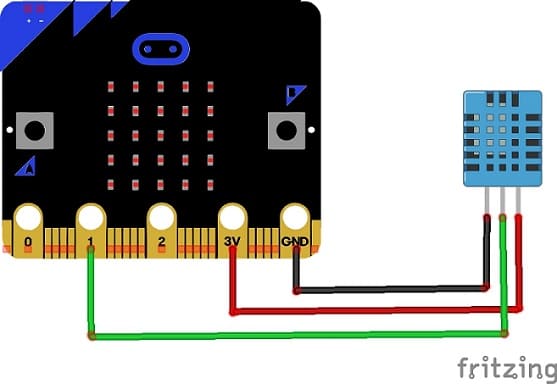
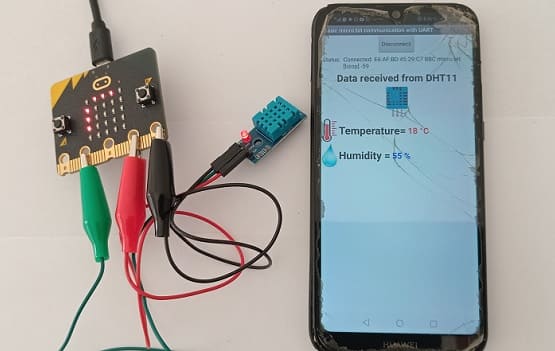
التوصيلات الأساسية للمستشعر DHT11:
1- VCC: توصيله بمنفذ 3.3V على لوحة المايكروبيت.
2- GND: توصيله بمنفذ GND على لوحة المايكروبيت.
3- Data: توصيله بمنفذ P1 على لوحة المايكروبيت.
برمجة بطاقة المايكروبيت مع Makecode لإرسال درجة الحرارة والرطوبة إلى الهاتف الذكي
لبرمجة بطاقة المايكروبيت باستخدام MakeCode لإرسال درجة الحرارة والرطوبة إلى الهاتف الذكي عبر البلوتوث، يمكنك اتباع الخطوات التالية:
1- فتح بيئة MakeCode:
قم بزيارة موقع MakeCode لـ micro:bit: https://makecode.microbit.org/.
2- إضافة المكتبة البلوتوث:
اذهب إلى قسم "ملحقات" في MakeCode.
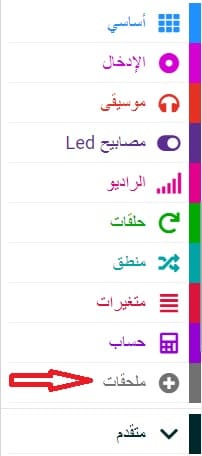
ابحث عن "Bluetooth" وقم بإضافة مكتبة البلوتوث إلى مشروعك.
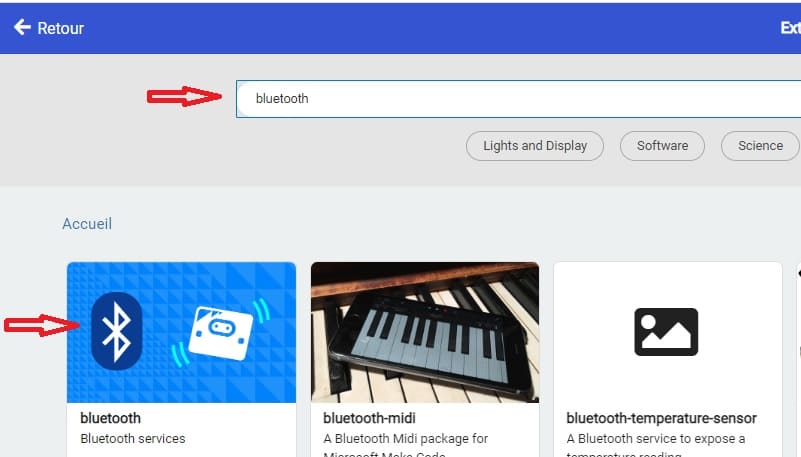
3- برمجة مقياس درجة الحرارة والرطوبة:
- ابحث عن مكتبة DHT11.
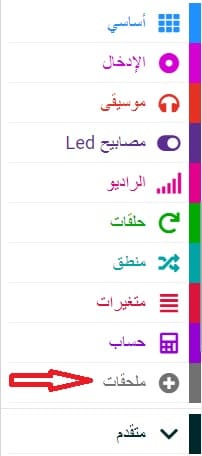
- انقر على مكتبة DHT11 لتثبيتها.
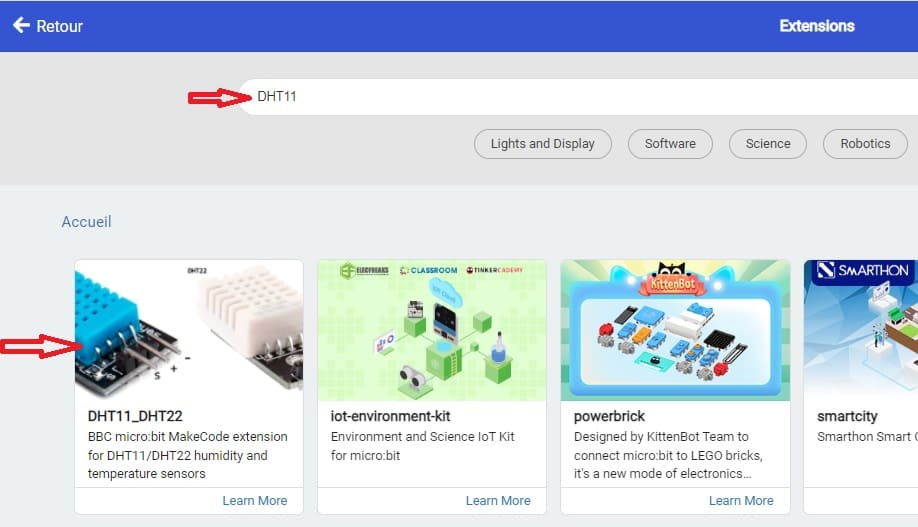
قم بكتابة الكود لقياس درجة الحرارة والرطوبة
4- إعداد خدمة البلوتوث:
قم بإضافة كتل البلوتوث من خلال قسم البلوتوث في MakeCode.
استخدم الكتل لبدء البلوتوث وإرسال البيانات.
5- إرسال البيانات عبر بلوتوث:
قم بتضمين كتل تقوم بإرسال البيانات عبر البلوتوث.
هذا برنامج لإرسال درجة الحرارة والرطوبة إلى الهاتف الذكي
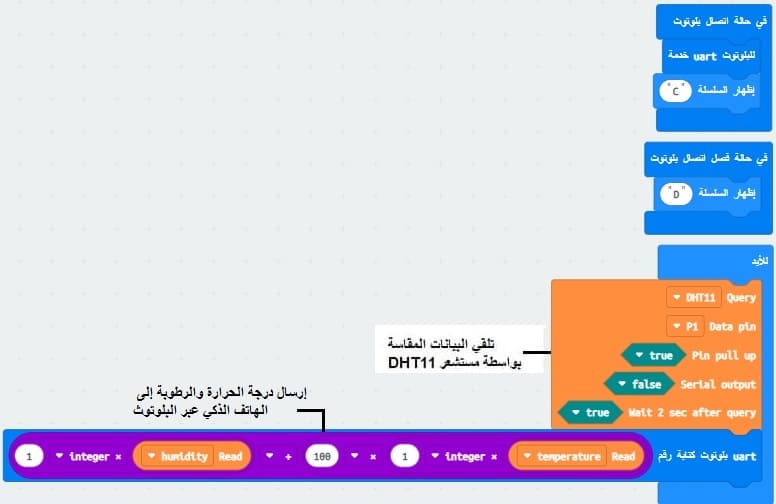
6- تحميل البرنامج على المايكروبيت:
اتصل المايكروبيت بجهاز الكمبيوتر باستخدام كابل USB.
انقر على زر "Download" في MakeCode لتحميل ملف HEX الخاص بالبرنامج.
تطوير تطبيقة الهاتف الذكي باستخدام App Inventor لتلقي البيانات من بطاقة المايكروبيت عبر البلوتوث
تستخدم منصة App Inventor لتطوير تطبيقات الهواتف الذكية بشكل سهل وبدون الحاجة إلى مهارات برمجية متقدمة. إليك خطوات عامة لتطوير تطبيق باستخدام App Inventor لتلقي البيانات من بطاقة المايكروبيت عبر البلوتوث:
1- إعداد بيئة العمل:
قم بتسجيل الدخول إلى موقع App Inventor: App Inventor.
قم بإنشاء حساب إذا لم تكن قد قمت بذلك بالفعل.
2- إنشاء مشروع جديد:
انقر على "Start new project" لإنشاء مشروع جديد.
3- تصميم واجهة المستخدم:
قم بتصميم واجهة المستخدم باستخدام مكونات App Inventor مثل Button و Label و BluetoothClient.
قد يكون من المفيد إضافة Label لعرض البيانات المستلمة.
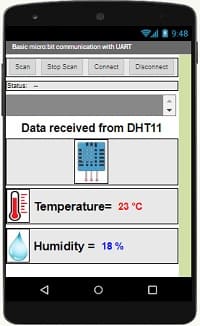
4- إعداد اتصال البلوتوث:
استخدم مكون BluetoothLE1 لإعداد اتصال البلوتوث مع بطاقة المايكروبيت.
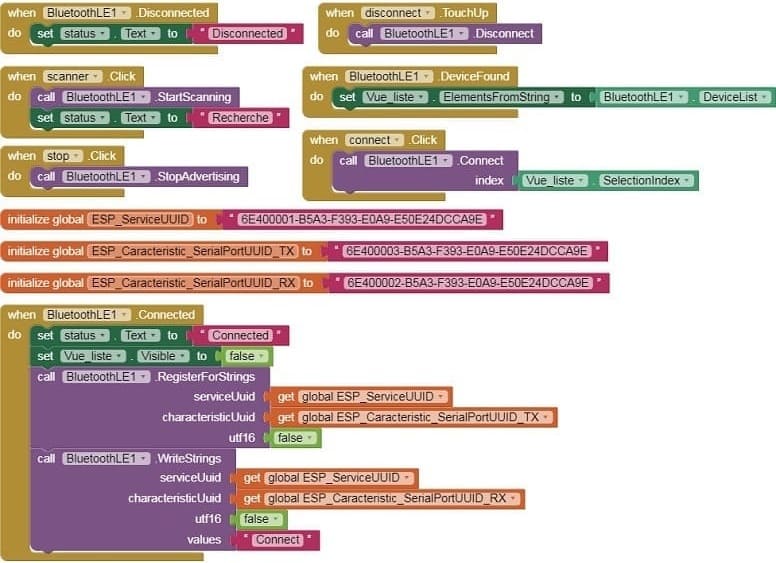
5- برمجة التطبيقة:
قم ببرمجة التطبيقة لاستقبال درجة الحرارة والرطوبة من بطاقة المايكروبيت عبر البلوتوث.
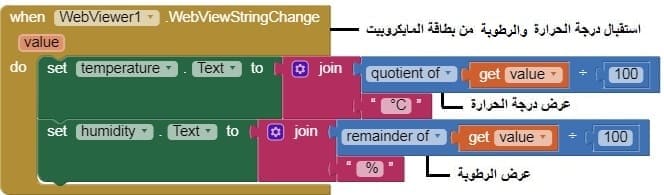
قم بنقل التطبيق إلى هاتفك الذكي وقم بتشغيله لاختبار الاتصال بين التطبيقة وبطاقة المايكروبيت.